Wie man eine Facebook-Story erstellt

Facebook-Geschichten machen viel Spaß. Hier erfahren Sie, wie Sie eine Story auf Ihrem Android-Gerät und Computer erstellen können.

Nachdem festgestellt wurde, dass Videokonferenzen zu einem Teil Ihrer täglichen Routine geworden sind, sollten Sie damit beginnen, Ihre Zoom-Identität zu schützen, wie Sie es auch für jedes Ihrer anderen Online-Konten tun würden. Glücklicherweise hat Zoom damit begonnen, sein eigenes Zwei-Faktor-Authentifizierungssystem für alle Benutzer einzuführen, die das Video-Collaboration-Tool des Unternehmens verwenden.
In diesem Beitrag werden wir Ihnen helfen zu verstehen, was Zoom 2FA ist, warum Sie es verwenden sollten, wo es funktioniert und wie Sie es verwenden können, um Ihr Zoom-Konto zu schützen.
Verwandte: So richten Sie die 2-stufige Authentifizierung von Google auf Android ein
Inhalt
Was ist die Zoom-Zwei-Faktor-Authentifizierung (2FA)?
Zoom hat ermöglicht eine einfache Möglichkeit , Benutzer und Organisationen lassen von Sicherheitsverletzungen , ihre Konten auf Zoom schützen , indem sie eine zusätzliche Sicherheitsebene hinzugefügt wird . Mit 2FA identifiziert Zoom Benutzer, indem es weitere Anmeldeinformationen von ihnen anfordert, um korrekt zu authentifizieren, dass sie diejenigen sind, die das jeweilige Zoom-Konto besitzen.
Wie bei jedem anderen Dienst mit 2FA-Unterstützung verlangt 2FA nach der Aktivierung auf Zoom die Eingabe eines Einmalpassworts (OTP) aus einer der ausgewählten Optionen – einer mobilen App, einer Textnachricht oder einem Telefonanruf.
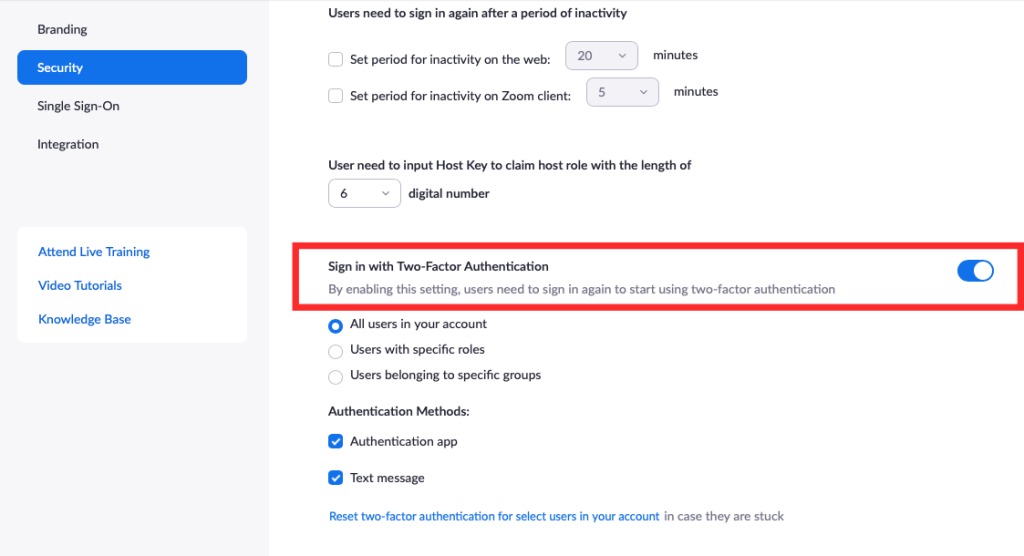
Verwandte: Was ist die Bestätigung in zwei Schritten und wie man sie aktiviert und verwendet
Warum sollten Sie die Zwei-Faktor-Authentifizierung bei Zoom verwenden?
Die Zwei-Faktor-Authentifizierung bei Zoom ist für Benutzer in vielerlei Hinsicht von Vorteil. Wenn Sie sich nicht sicher sind, warum Sie es verwenden sollten, beachten Sie die folgenden Punkte, bevor Sie es für Ihr Zoom-Konto einrichten.
Wer kann es wo verwenden?
Die neue Zwei-Faktor-Authentifizierung kann von allen Zoom-Benutzern verwendet werden – kostenlos und kostenpflichtig. Die Funktion ist auch überall dort verfügbar, wo auf Zoom zugegriffen werden kann. Dies bedeutet, dass Sie die 2FA-Sicherheit von Zoom aktivieren können, wenn Sie den Desktop-Client von Zoom auf Mac und Windows verwenden. das Webportal von Zoom; Zooms mobile App für Android und iOS; und Zoom-Räume für Konferenzräume.
Was brauchen Sie
Bevor Sie mit der Einrichtung der Zwei-Faktor-Authentifizierung in Zoom fortfahren, müssen Sie die folgenden Dinge beachten:
So richten Sie die Zwei-Faktor-Authentifizierung bei Zoom ein
Nachdem Sie nun die Dinge kennengelernt haben, die Sie zum Einrichten der Zwei-Faktor-Authentifizierung auf Zoom benötigen, ist es an der Zeit, mit dem Einrichtungsprozess zu beginnen. Um Zoom 2FA zu aktivieren, müssen Sie herausfinden, welche Art von Konto Sie besitzen – eine Organisation oder ein persönliches Konto.
Als Kontoadministrator
Wenn Sie der Kontoadministrator einer Organisation sind, können Sie das neue 2FA-System von Zoom aktivieren, indem Sie zum Webportal von Zoom gehen und sich mit Ihren Anmeldeinformationen anmelden. Nachdem Sie sich bei Zoom angemeldet haben, gehen Sie zu Erweitert > Sicherheit und schalten Sie den Schalter „Mit Zwei-Faktor-Authentifizierung anmelden“ ein.
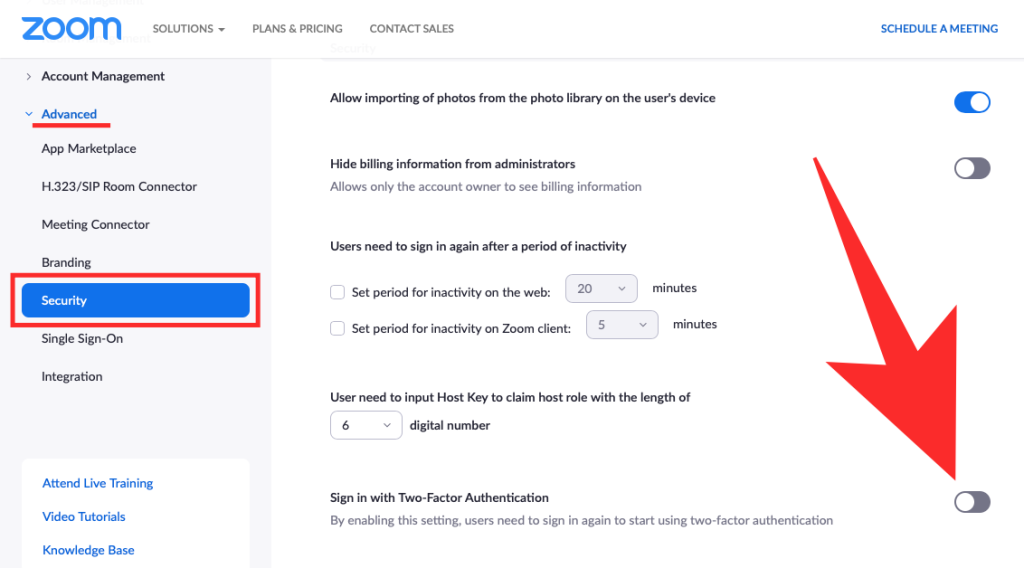
Wenn Sie den Zoom 2FA-Schalter aktivieren, können Sie eine Reihe von Optionen sehen, mit denen Sie die neuen Authentifizierungskontrollen so anpassen können, wie Sie sie für Ihr Unternehmen für geeignet halten.
Zuerst müssen Sie eine der unten aufgeführten Optionen auswählen, um zu entscheiden, wo Zooms 2FA anwendbar ist.
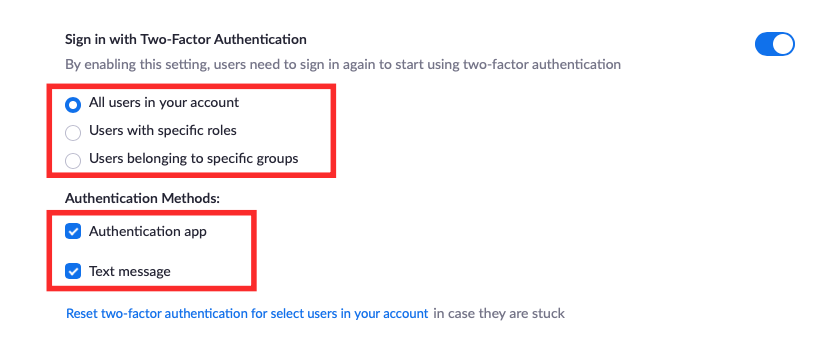
Im nächsten Schritt entscheiden Sie, wie Sie Ihre Anmeldesitzung bei Zoom authentifizieren möchten. Für Administratoren einer Organisation können Sie zwischen diesen beiden Optionen wählen:
Als Benutzer
Wenn Sie ein persönliches Konto oder ein Konto bei einer Organisation haben, die 2FA bereits für Sie aktiviert hat, können Sie es einrichten, indem Sie das Webportal von Zoom aufrufen und sich mit Ihrem Benutzernamen und Passwort anmelden. Gehen Sie zu Ihrer Profilseite, scrollen Sie nach unten und klicken Sie im Abschnitt "Zwei-Faktor-Authentifizierung" auf die Option "Einschalten".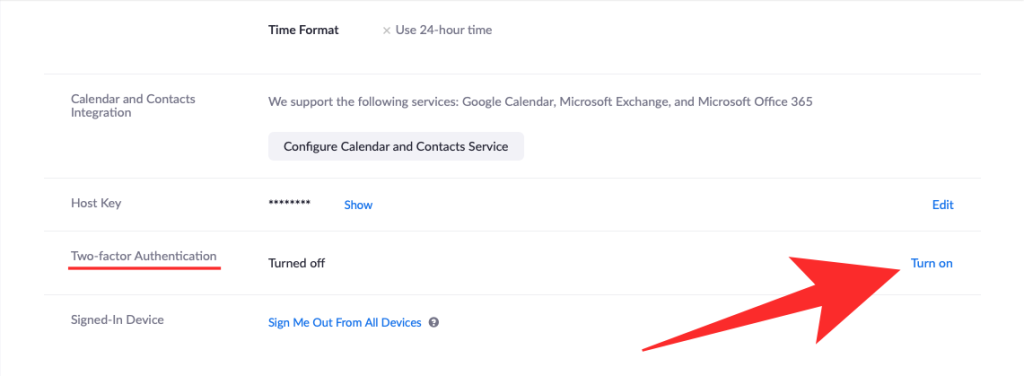
Sie werden aufgefordert, Ihr Zoom-Passwort einzugeben, und klicken Sie anschließend auf die Schaltfläche 'Weiter' unten.
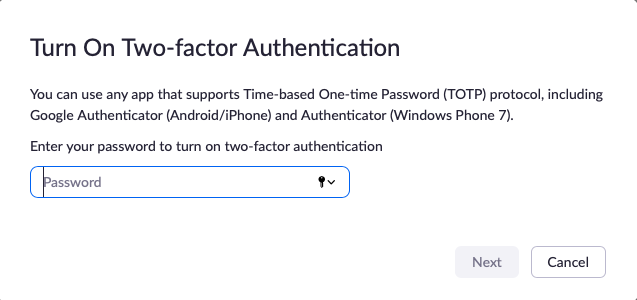
Nachdem Sie das Passwort eingegeben haben, müssen Sie nun entweder eine Authentifizierungs-App oder eine SMS als Authentifizierungsmethode einrichten.
Aktivieren von 2FA mit einer Authentifizierungs-App
Um Zoom 2FA mit einer Authentifizierungs-App einzurichten, klicken Sie auf die daneben stehende Option „Einrichten“ und öffnen Sie dann die 2FA-App auf Ihrem Smartphone. 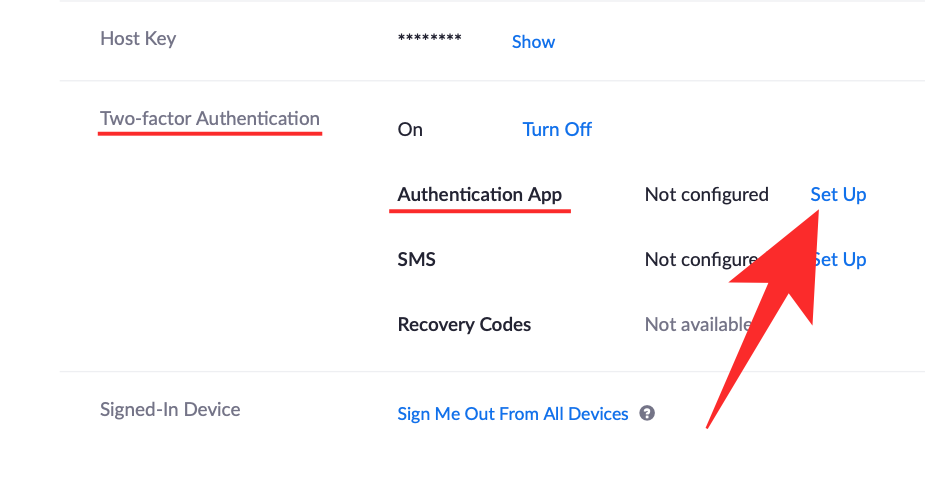
Suchen Sie nach einer Möglichkeit, einen QR-Code zu scannen, und tippen Sie dann darauf. Zeigen Sie danach die Kamera Ihres Telefons mit dem QR-Scanner-Modus an und scannen Sie den QR-Code im Zoom-Webportal.
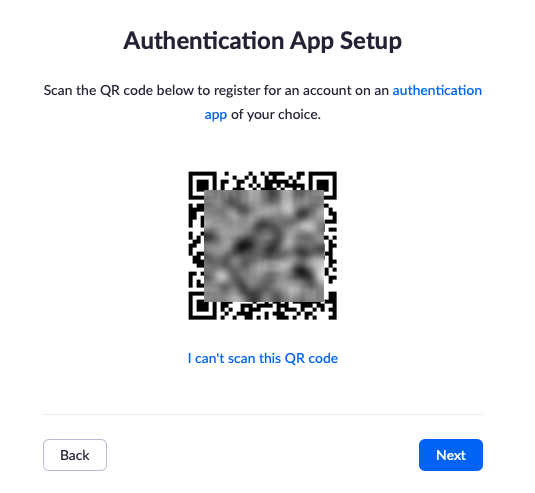
Dadurch wird ein 6-stelliges OTP (Einmalpasswort) generiert, das auf Ihrem Zoom-Profilbildschirm auf Ihrem Computer eingegeben werden muss. Nachdem Sie den 6-stelligen Code eingegeben haben, klicken Sie auf „Verifizieren“ und Sie werden nun mit einer Liste der Wiederherstellungscodes begrüßt.
Notieren Sie sich diese Codes, da dies der Code ist, mit dem Sie Ihr Zoom-Konto auch dann verwenden können, wenn Sie Ihr Smartphone verlieren. Sie können diese Wiederherstellungscodes speichern, indem Sie auf die Optionen „Herunterladen“ oder „Drucken“ klicken. Nachdem Sie Ihre Wiederherstellungscodes notiert haben, klicken Sie auf „Fertig“.
Sie haben jetzt Zooms 2FA erfolgreich mit einer Authentifizierungs-App auf Ihrem Telefon aktiviert.
2FA per SMS aktivieren
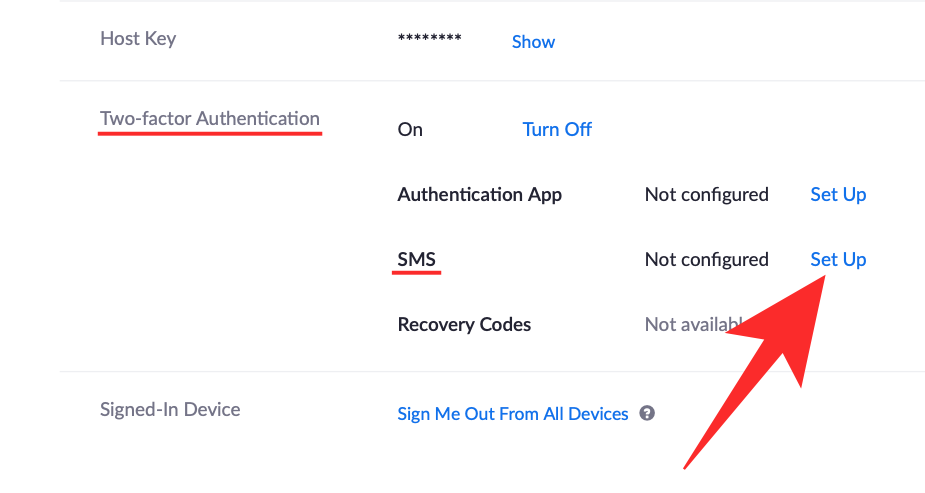
Um Zoom 2FA per SMS einzurichten, klicken Sie auf die daneben stehende Option „Einrichten“. Geben Sie im nächsten Bildschirm Ihre Telefonnummer und den Ländercode ein, von dem Sie 2FA-Codes erhalten möchten, und klicken Sie dann auf die Schaltfläche 'Code senden'. Zoom sendet nun ein Einmalpasswort (OTP) an Ihre Nummer, das Sie in das Zoom-Webportal einfügen müssen, und klicken Sie dann auf „Verifizieren“.
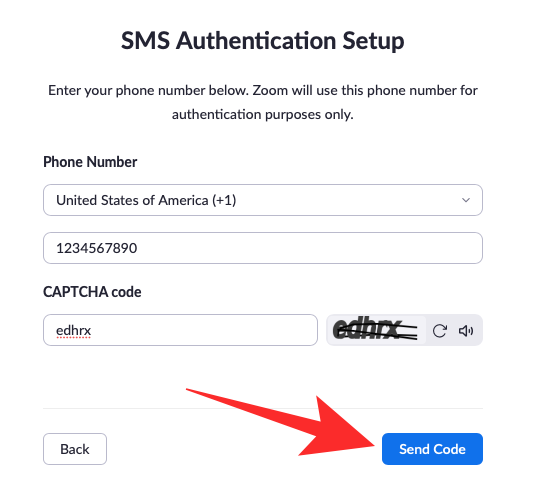
Ihnen wird nun eine Liste mit Wiederherstellungscodes angezeigt, mit denen Sie Ihr Zoom-Konto auch dann verwenden können, wenn Sie Ihr Smartphone verlieren. Laden Sie diese Codes herunter oder drucken Sie sie aus, speichern Sie sie sicher und klicken Sie auf „Fertig“.
So verwenden Sie die Zwei-Faktor-Authentifizierung
Nachdem Sie die 2FA-Funktion von Zoom eingerichtet haben, können Sie sie nun verwenden, um sich beim Videokonferenzdienst anzumelden.
Verwandte: So verwenden Sie die 2-Schritt-Authentifizierung von Google wie ein Profi
Verwenden Sie Zoom 2FA, um sich normal anzumelden
Anders als bei der Einrichtung können Sie Zoom 2FA verwenden, um sich auf jedem Ihrer Geräte anzumelden, einschließlich Web, Desktop-Clients, mobile Apps und Zoom Room.
Gehen Sie zum Webportal von Zoom oder zu dem Gerät, mit dem Sie Zoom verwenden, und melden Sie sich an. Nachdem Sie Ihr Kontopasswort eingegeben haben, werden Sie aufgefordert, den Code einzugeben, der von Ihrer 2FA-App generiert wurde oder der per SMS an Ihre Telefonnummer gesendet wurde.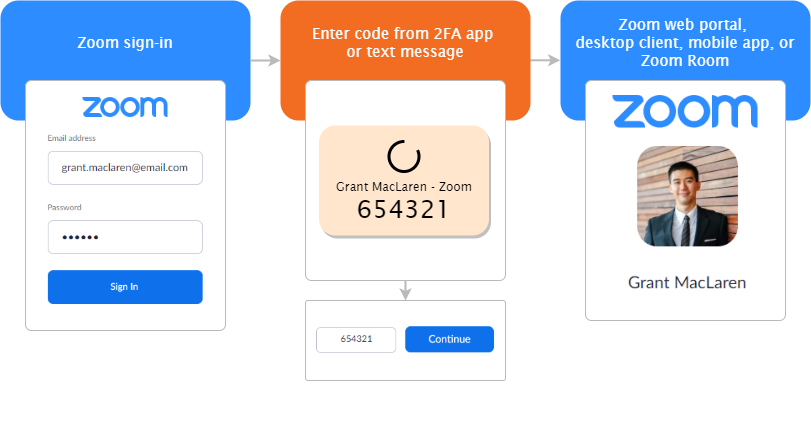
Öffnen Sie Ihre Nachrichten-App oder Authentifizierungs-App, um den Code anzuzeigen, zu kopieren und auf dem Zoom-Bildschirm einzufügen. Klicken oder tippen Sie auf die Schaltfläche "Bestätigen", um Ihren Anmeldevorgang abzuschließen.
Anmelden mit einem Wiederherstellungscode
Wenn Sie keinen Zugriff mehr auf das Telefon haben, auf dem Sie die Authentifizierungs-App oder SMS verwendet haben, können Sie sich weiterhin bei Zoom mit dem Wiederherstellungscode anmelden, den Sie bei der ersten Einrichtung von 2FA auf Zoom erhalten haben. Wenn Sie diese Wiederherstellungscodes bei sich haben, können Sie sich ganz einfach bei Zoom anmelden, indem Sie die Zoom-App im Webportal öffnen und bei der Anmeldung auf die Option „Stattdessen einen Wiederherstellungscode eingeben“ tippen.
Geben Sie im nächsten Bildschirm einen der Wiederherstellungscodes ein, die Sie zuvor erhalten haben, und klicken/tippen Sie auf die Schaltfläche „Verifizieren“.
Bearbeiten Sie Ihre vorhandene Zwei-Faktor-Authentifizierung
Nach dem Einrichten der Zwei-Faktor-Authentifizierung von Zoom können Sie Ihr 2FA-Setup jederzeit bearbeiten. Sie können eine bereits aktivierte Authentifizierungs-App oder Telefonnummer entfernen, neue hinzufügen und auch Ihre Wiederherstellungscodes anzeigen.
Sie können Ihr Zoom 2FA-System bearbeiten, indem Sie sich beim Zoom-Webportal anmelden und zu Profil > Zwei-Faktor-Authentifizierung gehen. Hier erhalten Sie eine Reihe von Optionen – Gerät ändern und Gerät entfernen unter 'Authentifizierungs-App'; und Entfernen Sie den Telefon-Inder 'SMS'.
VERBUNDEN
Facebook-Geschichten machen viel Spaß. Hier erfahren Sie, wie Sie eine Story auf Ihrem Android-Gerät und Computer erstellen können.
Erfahren Sie, wie Sie nervige automatisch abspielende Videos in Google Chrome und Mozilla Firefox mit diesem Tutorial deaktivieren.
Erfahren Sie, wie Sie Zellen in Microsoft Excel 365 mit diesem Tutorial sperren und entsperren können.
Möchten Sie wissen, wie Sie Dateien von Windows auf iPhone- oder iPad-Geräte übertragen können? Diese Schritt-für-Schritt-Anleitung hilft Ihnen dabei, dies problemlos zu erledigen.
Kämpfen Sie damit, herauszufinden, wie man ein Video als Bildschirmschoner in Windows 11 einrichtet? Wir zeigen Ihnen, wie Sie mit einer kostenlosen Software vorgehen, die für mehrere Videoformattypen geeignet ist.
Löschen Sie die App-Download-Historie auf Google Play für einen Neuanfang. Hier sind die schrittweisen Anleitungen für Anfänger.
Möchten Sie den Löschbestätigungsdialog auf Ihrem Windows 11 PC deaktivieren? Lesen Sie diesen Artikel, der verschiedene Methoden erklärt.
So aktivieren Sie den Ad-Blocker auf Ihrem Android-Gerät und nutzen Sie die störenden Anzeigenoptionen im Kiwi-Browser optimal.
Verwenden Sie noch Windows Live Mail für Hotmail oder andere E-Mails? Erfahren Sie hier, wie Sie Kontakte von Outlook in die Windows Live Mail Desktop-App importieren können.
Lieben Sie es, eBooks auf Amazon Kindle Fire-Tablets zu lesen? Erfahren Sie, wie Sie Notizen hinzufügen und Text in einem Buch auf dem Kindle Fire hervorheben.
Ein Tutorial, das erklärt, wie Sie die E-Mail-Option zur Symbolleiste von Microsoft Excel und Word 365 hinzufügen.
Dieses Tutorial zeigt Ihnen zwei Möglichkeiten, wie Sie benutzerdefinierte Wörter zum Microsoft Word Wörterbuch hinzufügen können.
Fragen Sie sich, wie Sie Microsoft Copilot, die proprietäre KI, die jetzt standardmäßig auf Windows und Edge verfügbar ist, deaktivieren können? Folgen Sie unserem Schritt-für-Schritt-Leitfaden, um mehr zu erfahren.
Erfahren Sie, wie Sie mit diesem Tutorial auf die SIM-Karte des Apple iPad zugreifen können.
Erfahren Sie einige Methoden zum Aktivieren und Deaktivieren der Brennfunktion für Discs in Microsoft Windows 11 mit diesem einfach zu befolgenden Tutorial.
Der Dunkelmodus wurde 2016 für Microsoft eingeführt. Die neueste Version von Office gibt Ihnen die Möglichkeit, einen der beiden verfügbaren Dunkelmodi zu wählen.
Eine der grundlegendsten Funktionen eines Smartphones ist die Möglichkeit, Screenshots zu erstellen. Im Laufe der Zeit haben sich die Methoden entwickelt, um Screenshots zu erstellen, sei es durch physische Tasten oder neue Softwarefunktionen.
YouTube verfügt über einen Inkognito-Modus, der verhindert, dass Ihr Sehverlauf gespeichert wird oder Ihre Listen beeinflusst. Diese Anleitung zeigt Ihnen, wie Sie ihn nutzen können.
Erfahren Sie, wie Sie Text in der Google Slides-App mit Farbe hervorheben. Schritt-für-Schritt-Anleitung für Mobilgeräte und Desktop.
Erfahren Sie, wie Sie die Zufallswiedergabe auf Spotify deaktivieren können. Nutzen Sie unsere Schritt-für-Schritt-Anleitung, um Ihre Musik wie gewünscht zu hören.
Können Sie nicht mit Menschen kommunizieren, die verschiedene Sprachen sprechen, weil Skypes Translator nicht funktioniert? Sehen Sie sich 3 Möglichkeiten an, das Problem auf Mobilgeräten und Windows PCs zu beheben.
Microsoft Teams bietet eine Vielzahl von Produktivitätsfunktionen. Erfahren Sie, wie Sie Ihr Profilbild ändern können und wo häufige Probleme auftreten können.
Detaillierte Anleitung zum Ausblenden/Anzeigen von Chats in Microsoft Teams mit Tipps zur Optimierung des Arbeitsbereichs. Entdecken Sie die Tricks, die 300 Millionen Teams-Nutzer anwenden.
Erfahren Sie, wie Sie Benachrichtigungen in Microsoft Teams effektiv deaktivieren können, um störende Unterbrechungen während der Zusammenarbeit zu vermeiden.
Benutzer können das Profilbild von Microsoft Teams auf dem Desktop und auf Mobilgeräten ganz einfach ändern. Lesen Sie den Beitrag, um zu erfahren, wie das auf Mac, Windows, iOS und Android geht.
Erfahren Sie, wie Sie in Google Docs Rahmen hinzufügen können, indem Sie eine 1x1-Tabelle erstellen oder andere kreative Lösungen nutzen.
Erfahren Sie, wie Sie Snapchat-Filter aus gespeicherten Fotos entfernen können. Schritt-für-Schritt-Anleitung mit Bildern und neuen Tipps zur Bearbeitung von Snapchat-Bildern.
Erfahren Sie, wie Sie den Microsoft Teams-Status auf immer verfügbar setzen können, damit Sie während Meetings hervorragend kommunizieren können.
Erfahren Sie, wie Sie Bumble zurücksetzen, um Ihre Likes, Swipes und Ihre Wahrscheinlichkeit für Matches zu erhöhen.
Erfahren Sie, wie Sie die bedingte Formatierung in Google Tabellen effektiv anwenden können, basierend auf einer anderen Zelle, und optimieren Sie Ihre Tabellen mit diesen wertvollen Techniken.

















![So deaktivieren Sie Benachrichtigungen in Microsoft Teams [AIO] So deaktivieren Sie Benachrichtigungen in Microsoft Teams [AIO]](https://cloudo3.com/resources8/images31/image-2249-0105182830838.png)





![Bedingte Formatierung basierend auf einer anderen Zelle [Google Tabellen] Bedingte Formatierung basierend auf einer anderen Zelle [Google Tabellen]](https://cloudo3.com/resources3/images10/image-235-1009001311315.jpg)